文章詳情頁
Windows10系統中將推動程序GWX刪除的具體操作方法
瀏覽:31日期:2022-12-22 16:49:48
很多用戶的電腦都在使用Windows10系統,不過你們了解Windows10系統中的推動程序GWX怎么刪除嗎?在此就帶來了Windows10系統中將推動程序GWX刪除的具體操作方法。

1、你可能在你桌面的右下角看到Windows的標志。不要管它,現在把鼠標移動到桌面底部的“任務欄”,然后“右鍵”,選擇“任務管理器”;
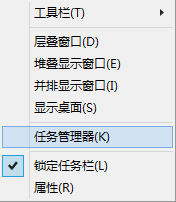
2、然后在“后臺進程”,找到“GWX”。(它的圖標和桌面右下角的圖標是一樣的)。

3、然后鼠標在“GWX”上,“右鍵”,選擇“打開文件位置(D)”。
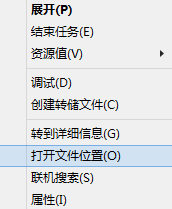
4、打開文件路徑后,“后退”,鎖定“GWX”這個文件夾。
5、“右鍵”選擇用殺毒軟件強力刪除。(這里你可以使用各種方法刪除,但是由于系統要求必須擁有“TrustedInstalled ”權限,建議使用自己的殺毒軟件強力卸載方便)
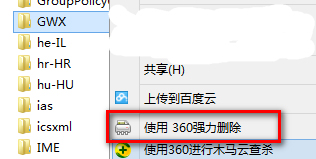
依照上文呈現的Windows10系統中將推動程序GWX刪除的具體操作方法,伙伴們自己也趕快去刪除吧!
以上就是小編為大家帶來的Windows10系統中將推動程序GWX刪除的具體操作方法全部內容,更多相關資訊盡在好吧啦網!
標簽:
Windows系統
相關文章:
1. mac安全模式怎么進入? Mac系統進入安全模式方法2. deepin linux怎么切換到root權限? Deepin切換root用戶的技巧3. 微軟Win11專業版即將默認禁用 SMB 來賓認證服務4. deepin文件有個鎖頭怎么刪除? deepin刪除帶鎖頭文件的技巧5. Mac無線網絡怎么設置?蘋果Mac電腦無線網絡設置教程6. 深度操作系統20.5發布 deepin 20.5更新內容匯總7. Win11 正式版 Build 22621.1105一月累積更新補丁KB5022303發布(附完整更新日志)8. 在FreeBSD 8.1下搭建Git服務器步驟9. 深度操作系統Deepin20.2.1發布(附下載和更新日志)10. Linux Mint系統輸入法怎么刪除? Linux Mint刪除多余輸入法的技巧
排行榜

 網公網安備
網公網安備